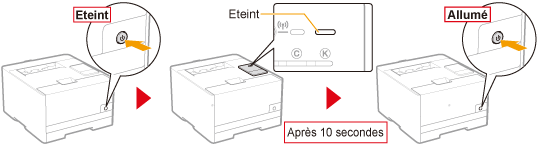Restriction des utilisateurs autorisés à imprimer et à configurer les paramètres
Vous pouvez restreindre les utilisateurs autorisés à imprimer et à configurer les paramètres (utilisateurs autorisés à envoyer et recevoir des données) en fonction de leurs adresses IP et de leurs adresses MAC.
|
REMARQUE
|
Si des utilisateurs non autorisés tentent d'imprimerLe message <Erreur de communication réseau> apparaît dans la fenêtre d'état de l'imprimante.
|
Restriction en fonction des adresse IP
1
Démarrez l'Interf dist et connectez-vous en Mode Gestion.
2
Cliquez sur [Réglages/Enregistrement].

3
Affichez la page [Filtre adresse IP].
|
(1)
|
Sélectionnez [Paramètres de sécurité].
|
|
(2)
|
Cliquez sur [Filtre adresse IP].
|
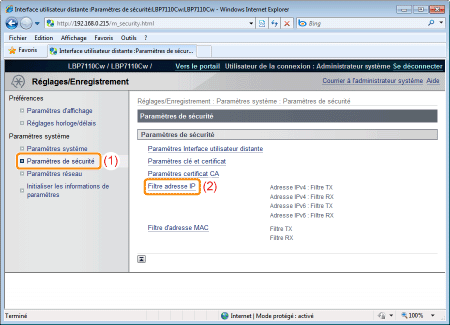
4
Cliquez sur [Modifier] dans le filtre que vous souhaitez spécifier.
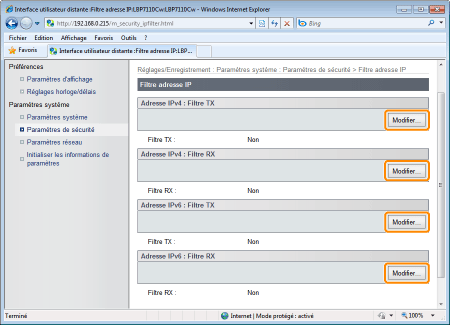
|
[Adresse IPv4 : Filtre TX]
|
Restriction de la transmission des données depuis l'imprimante en fonction des adresses IPv4 spécifiées.
|
|
[Adresse IPv4 : Filtre RX]
|
Restriction de la réception des données par l'imprimante en fonction des adresses IPv4 spécifiées.
|
|
[Adresse IPv6 : Filtre TX]
|
Restriction de la transmission des données depuis l'imprimante en fonction des adresses IPv6 spécifiées.
|
|
[Adresse IPv6 : Filtre RX]
|
Restriction de la réception des données par l'imprimante en fonction des adresses IPv6 spécifiées.
|

(Ce qui suit est une description de la procédure utilisée pour l'écran [Adresse IPv4 : Filtre TX] donnée à titre d'exemple.)
5
Cochez la case [Utiliser le filtre].
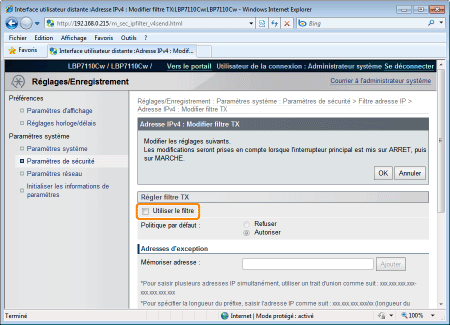
6
Sélectionnez [Politique par défaut ].
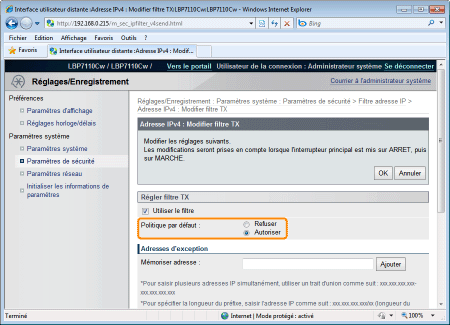
|
[Refuser]
|
Permet de restreindre la transmission des données vers ou la réception des données depuis des adresses IP autres que celles spécifiées dans [Adresses d'exception].
(Seules les adresses IP spécifiées dans [Adresses d'exception] sont disponibles pour la transmission ou la réception.)
|
|
[Autoriser]
|
Permet d'autoriser la transmission des données vers ou la réception de données depuis des adresses IP autres que celles spécifiées dans [Adresses d'exception].
(La restriction ne porte que sur les adresses IP spécifiées dans [Adresses d'exception].)
|
7
Spécifiez l'adresse IP à inclure dans les exceptions pour [Politique par défaut ].
|
(1)
|
Saisissez l'adresse IP à inclure dans les exceptions pour la règle sélectionnée dans [Politique par défaut ] à l'étape 6.
|
|
(2)
|
Cliquez sur [Ajouter].
|

<Mode de saisie des adresses IPv4>
|
Mode de spécification
|
Mode de saisie
|
Exemple de saisie
|
|
Adresse unique
|
Saisissez l'adresse IP en séparant les nombres par des "." (points).
|
192.168.0.10
|
|
Adresses multiples
|
Pour saisir les adresses IP avec des nombres consécutifs, placez un "-" (tiret) entre l'adresse avec le nombre le plus petit et celle avec nombre le plus grand.
Ce mode permet de spécifier la série d'adresses IP à inclure dans les exceptions.
Ce mode est utile lorsque vous souhaitez spécifier une série d'adresses en une seule fois.
|
192.168.0.10-192.168.0.20
|
|
Adresse avec préfixe
|
Pour spécifier avec un préfixe (0 à 32), placez une "/" (barre oblique) entre l'adresse avec préfixe et la longueur du préfixe.
Ce mode permet de spécifier le préfixe à inclure dans les exceptions.
Ce mode est utile pour spécifier en même temps plusieurs adresses ayant le même préfixe.
|
192.168.0.10/24
|
 |
Il est possible de spécifier un maximum de 16 adresses (ou 16 séries d'adresses) avec les modes adresse unique, adresses multiples et adresse avec préfixe.
|
 |
Il est impossible de spécifier une adresse ne comportant que des zéros.
|
<Mode de saisie des adresses IPv6>
|
Mode de spécification
|
Mode de saisie
|
Exemple de saisie
|
|
Adresse unique
|
Saisissez l'adresse IP avec les caractères alphanumériques séparés par ":" (deux points).
|
fe80::10
|
|
Adresses multiples
|
Pour saisir les adresses IP avec des nombres consécutifs, placez un "-" (tiret) entre l'adresse avec le nombre le plus petit et celle avec nombre le plus grand.
Ce mode permet de spécifier la série d'adresses IP à inclure dans les exceptions.
Ce mode est utile lorsque vous souhaitez spécifier une série d'adresses en une seule fois.
|
fe80::10-fe80::20
|
|
Adresse avec préfixe
|
Pour spécifier avec un préfixe (0 à 128), placez une "/" (barre oblique) entre l'adresse avec préfixe et la longueur du préfixe.
Ce mode permet de spécifier le préfixe à inclure dans les exceptions.
Ce mode est utile pour spécifier en même temps plusieurs adresses ayant le même préfixe.
|
fe80::10/64
|
 |
Il est possible de spécifier un maximum de 16 adresses (ou 16 séries d'adresses) avec les modes adresse unique, adresses multiples et adresse avec préfixe.
|
 |
Il est impossible de spécifier une adresse ne comportant que des zéros.
|
|
REMARQUE
|
||||
Suppression d'une adresse IP définie
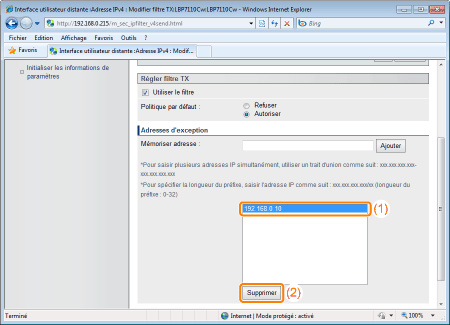 |
8
Cliquez sur [OK].
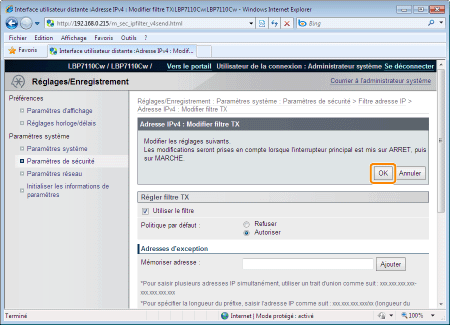
9
Redémarrer l'imprimante.
Éteignez l'imprimante, vérifiez que le voyant d'alimentation est bien éteint, attendez au moins 10 secondes puis rallumez-la.
|
→
|
Après le redémarrage de l'imprimante, les paramètres sont actifs.
|
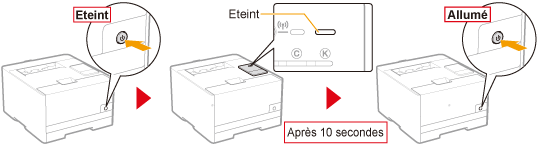
Restriction en fonction des adresses MAC
1
Démarrez l'Interf dist et connectez-vous en Mode Gestion.
2
Cliquez sur [Réglages/Enregistrement].

3
Affichez la page [Filtre d'adresse MAC].
|
(1)
|
Sélectionnez [Paramètres de sécurité].
|
|
(2)
|
Cliquez sur [Filtre d'adresse MAC].
|
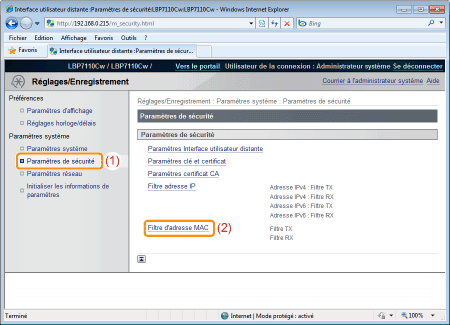
4
Cliquez sur [Modifier] dans le filtre que vous souhaitez spécifier.

|
[Filtre TX]
|
Permet de restreindre la transmission des données depuis l'imprimante.
|
|
[Filtre RX]
|
Permet de restreindre la réception des données par l'imprimante.
|

(Ce qui suit est une description de la procédure utilisée pour l'écran [Filtre TX] donnée à titre d'exemple.)
5
Cochez la case [Utiliser le filtre].
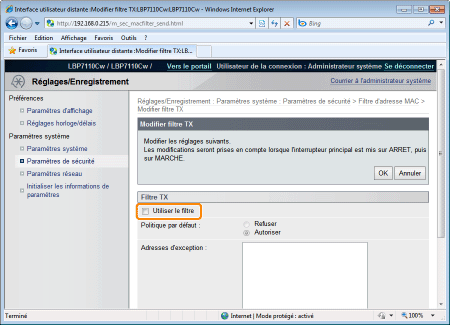
6
Sélectionnez [Politique par défaut ].
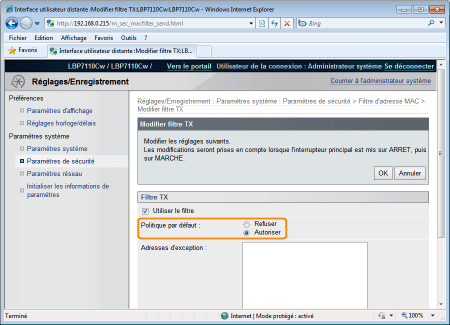
|
[Refuser]
|
Permet de restreindre la transmission des données vers ou la réception des données depuis des adresses MAC autres que celles spécifiées dans [Adresses d'exception ].
(Seules les adresses MAC spécifiées dans [Adresses d'exception ] sont disponibles pour la transmission ou la réception.)
|
|
[Autoriser]
|
Permet d'autoriser la transmission des données vers ou la réception des données depuis des adresses MAC autres que celles spécifiées dans [Adresses d'exception ].
(La restriction ne porte que sur les adresses MAC spécifiées dans [Adresses d'exception ].)
|
|
IMPORTANT
|
||
Lorsque vous sélectionnez [Refuser]Il est impossible d'accéder au réseau depuis une adresse MAC non définie dans [Adresses d'exception ]. Par conséquent, prenez soin de bien vérifiez l'adresse MAC lorsque vous la saisissez.
|
7
Spécifiez l'adresse MAC à inclure dans les exceptions pour [Politique par défaut ].
|
(1)
|
Saisissez l'adresse IP à inclure dans les exceptions pour la règle sélectionnée dans [Politique par défaut] à l'étape 6.
|
||
|
(2)
|
Cliquez sur [Ajouter].
|
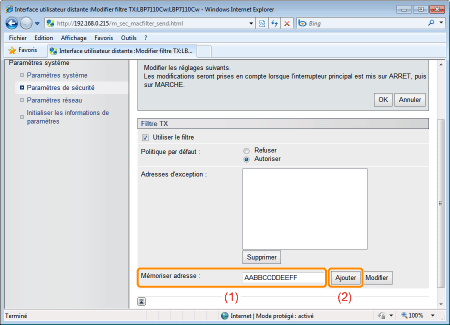
|
REMARQUE
|
||||
Suppression d'une adresse MAC définie
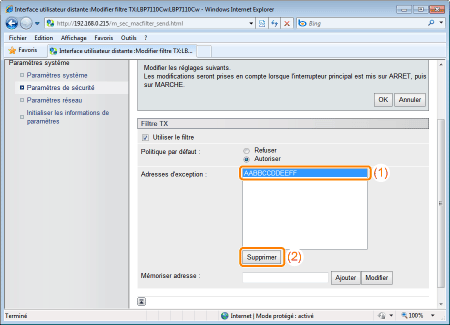 |
8
Cliquez sur [OK].
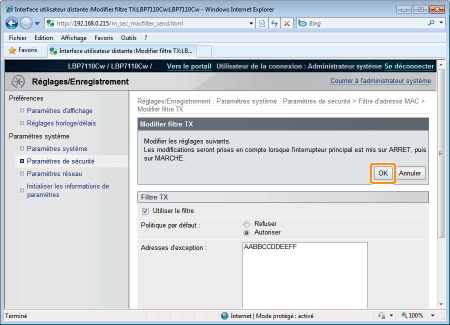
9
Redémarrer l'imprimante.
Éteignez l'imprimante, vérifiez que le voyant d'alimentation est bien éteint, attendez au moins 10 secondes puis rallumez-la.
|
→
|
Après le redémarrage de l'imprimante, les paramètres sont actifs.
|